Windows と Mac 向けのベスト オーディオ エンハンサー トップ 12 (2025 年レビュー)
インターネットからオーディオをダウンロードすると、オーディオ品質が低下したり、使用しているデバイスで音質が低下したりすることがあります。より良い機器を使用しても、オーディオのサウンドが良くなるという保証はありません。したがって、すべてを機能させるには、オーディオエンハンサーが必要です。オーディオエンハンスメントにより、オーディオファイルをより快適に使用できるようになります。この記事では、WindowsとMacでうまく機能する最も人気のあるオーディオエンハンサーを紹介します。
ガイドリスト
オーディオ品質を向上させる Windows/Mac 上で最高のオーディオ エンハンサー Windows/Mac 向けオーディオ エンハンサー トップ 11 [オンライン、デスクトップ] オーディオエンハンサーに関するよくある質問オーディオ品質を向上させる Windows/Mac 上で最高のオーディオ エンハンサー
プロのオーディオエンハンサーを使用すると、コンピューターまたはラップトップで最高のオーディオ体験を実現できます。 AnyRec ビデオコンバーター は、オーディオエンハンスメントも提供するオールインワンツールです。数回クリックするだけで、オーディオコーデックを制御および変更できます。さらに、AnyRec Video Converterはオーディオノイズを低減することもできるため、音楽を聴いたりオーディオ編集を行ったりするのに最高の体験ができます。

オーディオ出力設定を調整して、オーディオ品質を向上させます。
MP3、FLAC、AAC、WAVなどのオーディオファイル形式をサポートします。
ボリュームブースター、遅延などの他のオーディオ編集ツールを提供します。
任意のファイル形式でのバッチ変換とオーディオ編集をサポートします。
安全なダウンロード
安全なダウンロード
最高のオーディオエンハンサーの使用方法-AnyRecビデオコンバーター:
ステップ1。ソフトウェアをダウンロードした後、デバイス上で開いてオーディオを強化します。ペインの中央部分にある「追加」ボタンをクリックして、改善したいオーディオファイルを選択します。目的の音声ファイルがアップロードされたら、ペインの右側にある「すべてを変換」ボタンをクリックします。

ステップ2。[オーディオ] セクションで、オーディオ ファイル形式をクリックします。 「カスタムプロファイル」ボタンまたは「設定」ボタンのいずれかをクリックして、オーディオ設定をカスタマイズします。オーディオのサンプル レート、チャンネル、ビットレートを変更できます。 「プロファイル」ボタンで、新しくカスタマイズしたオーディオ設定の名前を変更することもできます。 [新規作成] ボタンをクリックして変更を保存すると、オプションの下に追加されたカスタム プロファイルが表示されます。

ステップ 3。オーディオ ファイルのノイズを軽減したい場合は、オーディオ ファイルの下にある [パレット] ボタンをクリックし、[ビデオ ノイズの除去] オプションのボックスをオンにします。 「保存」ボタンをクリックしてメインペインに戻ります。完了したら、フォルダーを参照して、下部にある「保存先」ボタンをクリックして拡張オーディオを保存します。
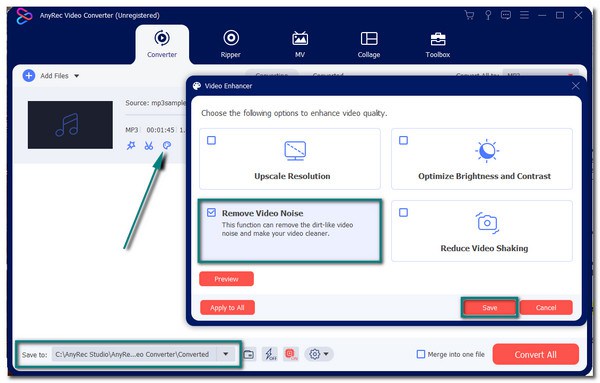
ステップ 4。コンピュータ上の目的のフォルダを選択したら、「すべて変換」ボタンをクリックして、改善されたオーディオ ファイルを保存します。プロセスが完了すると、選択したフォルダーに保存された音声ファイルが表示されます。

また、ビデオファイルを処理するためのビデオエンハンサーと見なすこともできます。これを使用すると、明るさの調整、揺れの修正、ビデオの解像度のアップスケールを行うことができます。
Windows/Mac 向けオーディオ エンハンサー トップ 11 [オンライン、デスクトップ]
提供される機能に関しては、オーディオエンハンサーは異なります。このパートでは、オンラインでダウンロードまたは使用できる11の最高のオーディオエンハンサーを紹介するため、最適なものを選択できます。
1.FxSound
FxSoundは、オーディオエンハンサーとして使用できる最もアクセスしやすいソフトウェアの1つです。 110Hzから15Hzまでの10バンドがあり、オーディオファイルを改善し、カスタムプリセットを保存できます。
長所
キーボードショートカットによるクイックプリセット切り替え。
歪みのない音量を上げます。
短所
カスタマイズ可能なパラメータには制限があります。
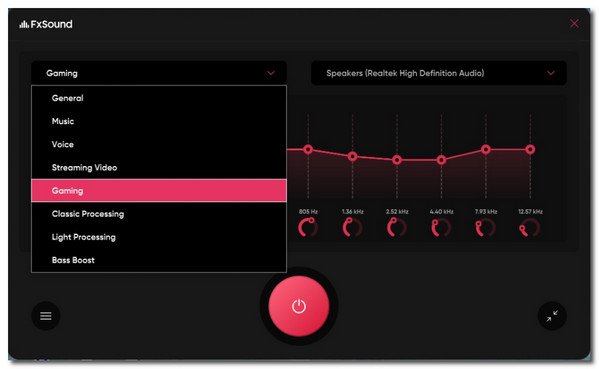
2. Boom3D
このオンラインオーディオエンハンサーは、オーディオ編集用の受賞歴のあるツールです。 Boom 3Dは、革新的な3Dサラウンド効果を利用して、音楽、映画、ゲームなどのあらゆるタイプのオーディオファイルに仮想サラウンドサウンドをもたらします。
長所
あらゆる音楽ジャンルの30以上のイコライザーバンド。
コンピューターやスマートフォンと互換性があります。
短所
有料版は高価です。
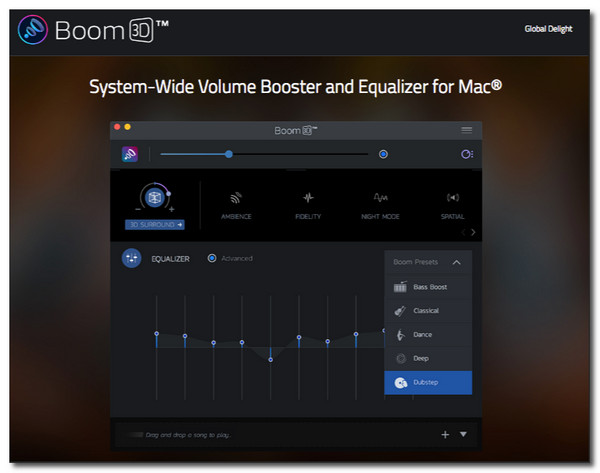
3. Bongiovi DPS
安価で高度なオーディオエンハンサーをお探しの場合は、Bongioviが最適です。このツールは、新しい深みのあるサウンドを提供する簡単な方法を探求するため、市場で見つけることができる最もインテリジェントなオーディオエンハンサーです。
長所
オーディオファイルを最適化して自動検出します。
音量を安全なリスニングレベルに保ちます。
短所
ステレオオーディオのみをサポートします。
インターネットに接続しないとアクティブになりません。
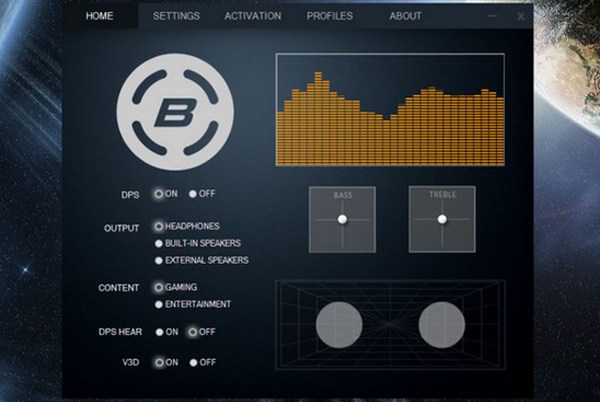
4.ブレイクアウェイオーディオエンハンサー
このデスクトップツールは、直感的なインターフェイスでコンピューターのオーディオ品質を向上させます。 Breakaway Audio Enhancerで強化したオーディオファイルの繊細さを明らかにすることで、音楽を常にエネルギッシュなサウンドにします。
長所
ボリュームダイナミクスを自動的に調整します。
デジタルリマスターされたMP3、インターネットラジオ、またはCD。
短所
ダウンロード用の公式ウェブサイトはありません。
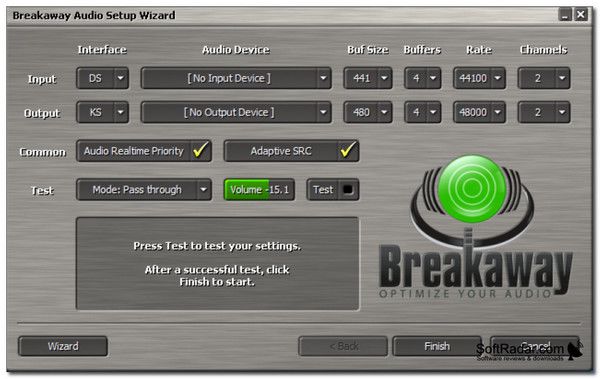
5. AudioRetoucher
このツールは、ピッチからテンポまでオーディオを微調整することに特化したもう1つのWindowsオーディオエンハンサーです。ワークフローがシンプルで簡単なため、多くの音楽アーティストは、さまざまなキーを使用してオーディオを編集および管理するためにこのツールを好みました。
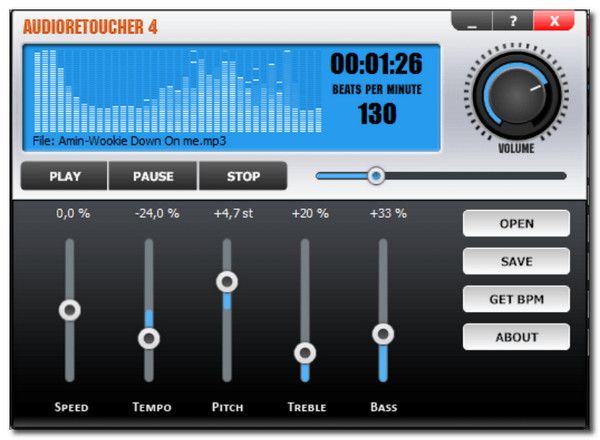
6. RealtekHDオーディオマネージャー
このソフトウェアは人気があるため、一部のコンピュータシステムで遭遇する可能性があります。 Realtek HD Audio Managerは、環境とイコライザーの2種類のサウンドエフェクトを提供するため、オーディオエンハンサーになります。最初のものは自然からの効果があり、最後のものはいつでも使用できるカスタマイズされた効果を提供します。
長所
Quadphonicモードでの仮想環境の作成を有効にします。
部屋補正機能の設定効果をサポートします。
短所
アプリからの音声を個別に制御することはできません。
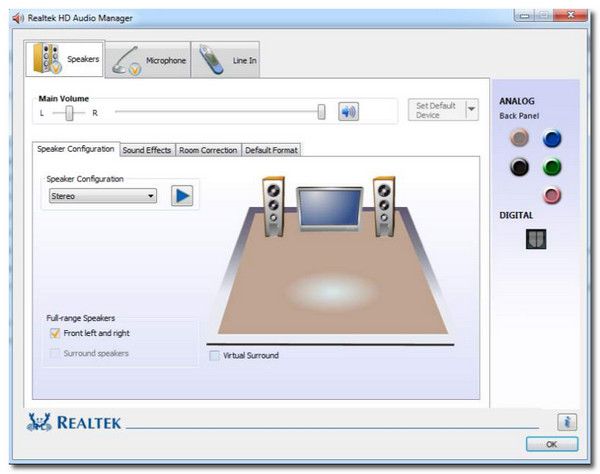
7. Windows10内蔵サウンドイコライザー
コンピュータに特定のタスクに必要なツールがすでに備わっている場合、それは常に最高の気分です。 Windows 10には、プレインストール時に使用できるオーディオエンハンサーがあります。イコライザー、ピッチシフト、サラウンドサウンドなどのコンピューターオーディオに不可欠な機能を提供します。
長所
シンプルなセットアップ。
ドルビーアトモスのサウンドアタッチメントを含めます。
短所
機能が基本的すぎます。
オーディオファンのコミュニティには最適ではありません。
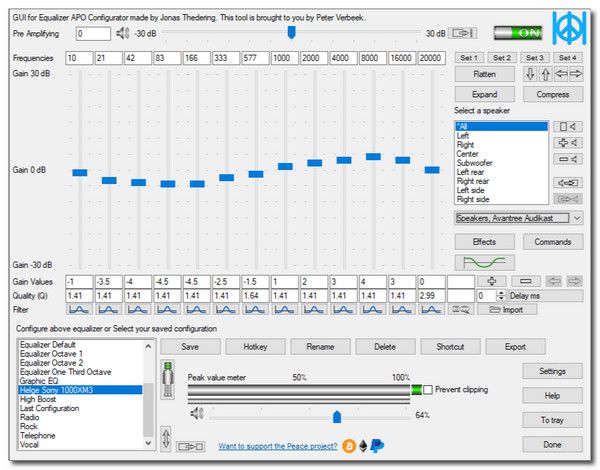
8.SoundPimpオーディオエンハンサー
確かにサウンドエンハンサーの最先端であるSoundPimpAudio Enhancerは、音楽や映画のオーディオを改善して最高の体験を提供するのに最適です。さらに、このオーディオエンハンサーはスピーカーに使用するのに最適です。
長所
すべてのタイプのサウンドのクロストークをキャンセルします。
3Dサラウンドサウンドを提供します。
短所
フルバージョンのコストは$52です。
限られた効果音。
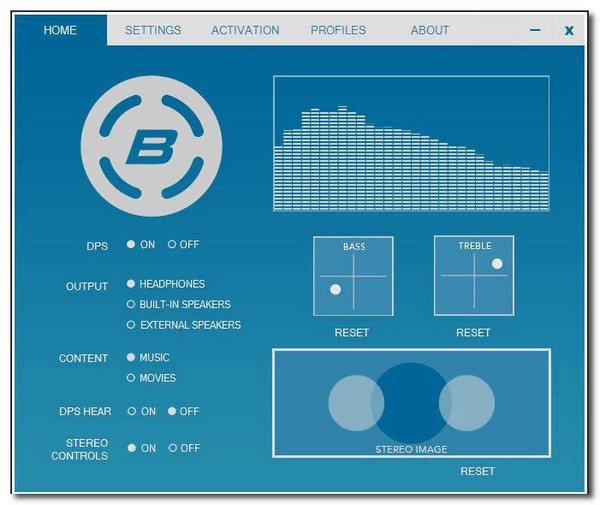
9.フィデライザーオーディオエンハンスメント
このオーディオエンハンサーを使用すると、Window Media Player、Spotify、Tidalなどのすべてのオーディオアプリケーションを最適化するのに役立ちます。ターゲットアプリに優先順位を付け、バックグラウンドで実行して最適化を維持することにより、オーディオパフォーマンスを向上させます。
長所
さまざまなレベルと構成に対応する柔軟な設定。
オーディオ品質については、平均以上のリアルタイムを提供します。
短所
初心者には複雑すぎるインストール設定。
オーディオイコライザーとオーディオエフェクトはありません。
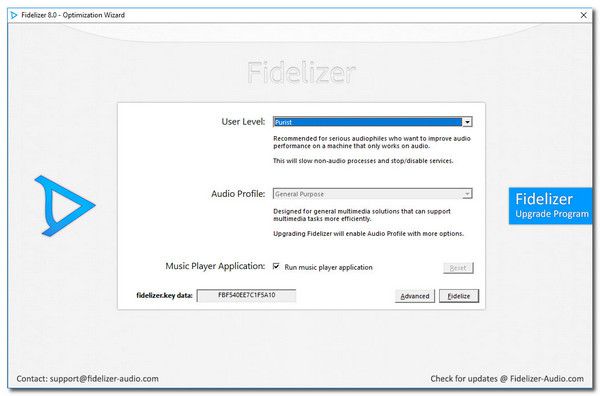
10. JetAudio Basic
この無料のオーディオエンハンサーには、OGG、MP3、WAVなどのさまざまなオーディオファイル形式をサポートするHDミュージックプレーヤーがあります。また、無料で使用することもできます サウンドブースター ベース、リバーブ、その他のピッチなどのエフェクトを追加します。
長所
さまざまなジャンルの複数のプリセット。
URLを介してローカルおよびオンラインオーディオを再生できます。
短所
限られたカスタム設定。
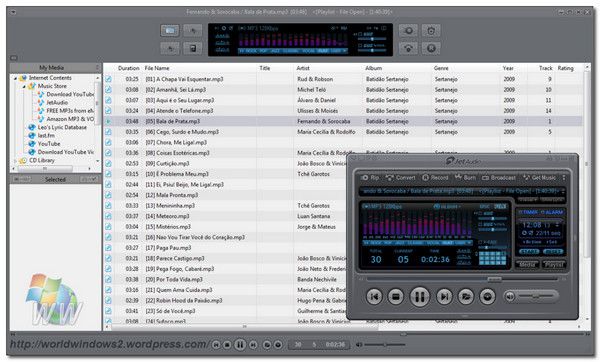
11.EXPStudioオーディオエディタ
EXPStudio Audio Editorは、不要なオーディオノイズを除去する機能を備えているため、オーディオエンハンサーとして機能します。また、貴重な機能としてオーディオファイルを編集、結合、およびミキシングします。さらに、マルチトラック録音、スクラブ/クラック、ピッチシフト機能を使用できます。
長所
不要な周波数を除外します。
最大60dBを削除します。
短所
MP3ファイルのみをサポートします。
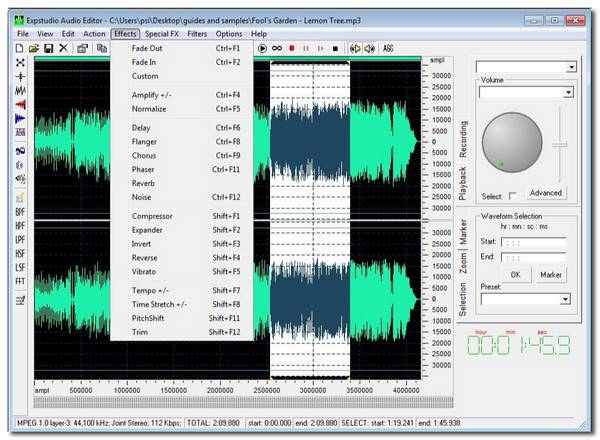
オーディオエンハンサーに関するよくある質問
-
オーディオエンハンサーとは何ですか?
オーディオエンハンサーは、低品質または高周波数のオーディオを改善するためのツールです。これは通常、ダウンロードしたオーディオが高品質の機器に適合しない場合に機能するため、この種のツールを使用して改善する必要があります。オーディオエンハンサーは、ボーカルを強調しながらオーディオのノイズを除去するために一般的に使用されます。
-
オーディオエンハンサーを介して録音されたポッドキャストを改善できますか?
絶対そうです。プロのオーディオエンハンサーを使用すると、元の品質を失うことなく、録音されたポッドキャストを改善できます。ただし、二重の作業を行わないようにするために、適切なツールと機器を使用してポッドキャストを録音する方法を設定して学ぶことができます。
-
VLC Media Playerはオーディオ品質を向上させますか?
いいえ。ただし、VLC Media Playerには、メニューオプションにあるコントロールサウンド機能があります。また、キーボードショートカットを設定して、簡単にアクセスして音量を上げたり下げたりすることもできます。あまり機能的に聞こえないかもしれませんが、VLCはオーディオボリュームを125%まで増やすことができます。
結論
オーディオオプションをカスタマイズできるオーディオエンハンサーを知ってうれしいです。オーディオのチューニングと、この行為の特定の問題にどのオーディオエンハンサーが役立つかについて詳しく知ることができます。もちろん、AnyRec VideoConverterはオーディオエンハンスメントに最も推奨されるツールです。オーディオ設定を操作するだけでなく、編集したオーディオを高品質で保存します。ご不明な点やご意見がございましたら、お気軽にお問い合わせください。

オーディオ出力設定を調整して、オーディオ品質を向上させます。
MP3、FLAC、AAC、WAVなどのオーディオファイル形式をサポートします。
ボリュームブースター、遅延などの他のオーディオ編集ツールを提供します。
任意のファイル形式でのバッチ変換とオーディオ編集をサポートします。
安全なダウンロード
安全なダウンロード



